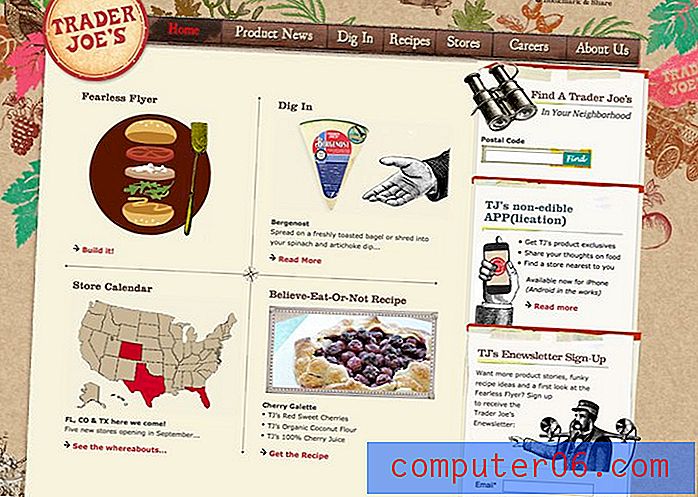Převést soubor oddělený čárkami CSV na oddělené potrubí
Soubory CSV jsou užitečné z mnoha různých důvodů, ale hlavně kvůli jejich kompatibilitě s mnoha různými typy programů. Bohužel všechny soubory CSV nejsou vytvářeny ani formátovány stejným způsobem, takže můžete narazit na situace, kdy soubor CSV není kompatibilní s tím, co se pokoušíte udělat. Jedním ze způsobů, jak k tomu může dojít, je, pokud máte soubor oddělený čárkami CSV, ale potřebujete soubor s oddělovačem nebo |. Možná jste se pokusili převést svůj soubor v aplikaci Excel 2010, aby se tento rozdíl vyrovnal, ale bohužel nemůžete dosáhnout svého cíle pomocí aplikace Excel. Budete muset použít program Poznámkový blok v počítači se systémem Windows 7, abyste nahradili každou instanci čárky dýmkou.
Nahrazení čárky | s v poznámkovém bloku
Slovo „oddělený“ obvykle následuje za slovem, které popisuje, jak jsou jednotlivé buňky nebo pole souboru CSV odděleny. Jedním z problémů, s nimiž se může setkat mnoho lidí, kteří jsou novými soubory CSV, jsou omezení, která jsou na jejich soubory uložena tabulkovými aplikacemi, jako je Excel. Přestože aplikace Excel může zobrazit většinu souborů CSV ve známém rozhraní, nedává vám velkou kontrolu nad formátováním souborů. Naštěstí je soubor CSV technicky textový soubor, který lze otevřít v jednoduchém textovém editoru, jako je Poznámkový blok. Otevření souboru odděleného čárkami CSV v programu Poznámkový blok vám umožní zjistit, jak informace v souboru skutečně vypadají, což může vést k převodu souboru odděleného čárkami CSV na | ohraničený soubor mnohem jednodušší.
*** Pamatujte, že níže popsaná technika nahradí VŠECHNY čárky v dokumentu. To zahrnuje i čárky, které jsou obsaženy v jednotlivých polích vašeho souboru CSV. Pokud máte ve svých polích čárky, musíte se po provedení pokynů v tomto tutoriálu vrátit zpět a ručně je nahradit. ***
Krok 1: Vyhledejte soubor CSV oddělený čárkami.
Krok 2: Klepněte pravým tlačítkem myši na soubor, klepněte na Otevřít pomocí a poté klepněte na Poznámkový blok .

Všimněte si, že v mém vzorovém souboru odděleném čárkami CSV níže čárky v dokumentu označují oddělovač mezi jednotlivými poli v souboru.
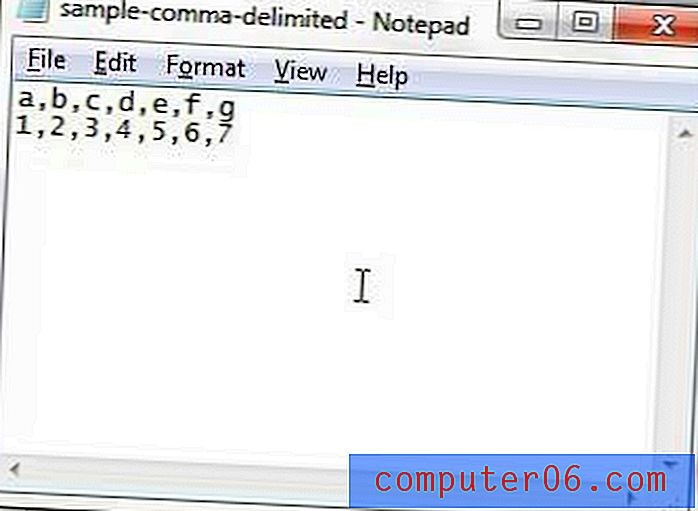
Krok 3: Stisknutím kláves Ctrl + H na klávesnici otevřete v programu Poznámkový blok okno Nahradit . Toto okno můžete také otevřít kliknutím na Upravit v horní části okna a poté na Nahradit .
Krok 4: Do pole Najít co zadejte „“, zadejte „|“ do pole Nahradit za a poté klikněte na tlačítko Nahradit vše . „|“ klávesa na klávesnici se nachází nad klávesou „Enter“, pokud máte potíže s jejím vyhledáním.
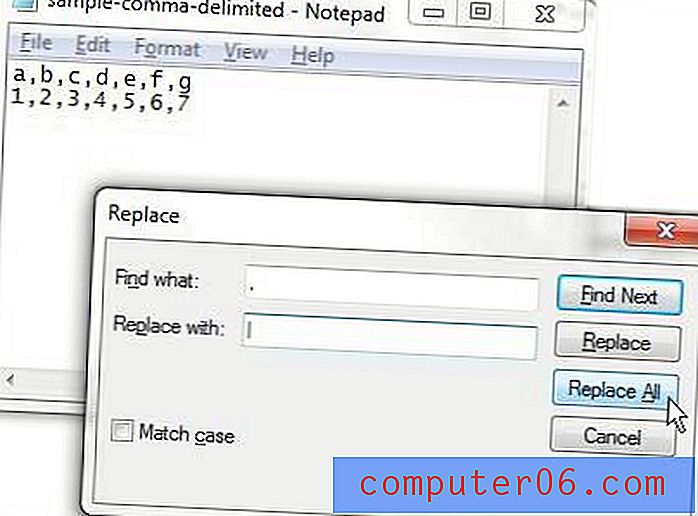
Krok 5: Zavřete okno Nahradit a uložte upravený soubor. Při ukládání nezapomeňte připojit příponu .csv na konec názvu souboru, protože program Poznámkový blok se může pokusit soubor uložit jako soubor TXT. Možná budete chtít uložit soubor s novým názvem, pokud potřebujete zachovat původní soubor oddělený čárkami v původním stavu.